Chromecastin lähettäminen useisiin televisioihin samanaikaisesti
Mitä tietää
- Avaa Chrome ja valitse käyttäjäprofiilisi > Lisätä > Jatka ilman tiliä > Tehty tehdäksesi uuden profiilin.
- Käytä tätä uutta käyttäjäprofiilia, avaa ellipsivalikko ja valitse Heittää ja Chromecast-laitteen sisällön suoratoistamiseen.
- Valitse toisessa selainikkunassa, jossa on alkuperäinen Chrome-profiili Heittää ja valitse toinen Chromecast-laite.
Tämä opas opastaa kaksi parasta tapaa suoratoistaa mediaa Chromecastin kautta useisiin televisioihin käyttämällä Google Chrome -selaimen sisäänrakennettuja ominaisuuksia ja HDMI-jakajaa, jossa on ylimääräisiä HDMI-kaapeleita.
Voinko lähettää Chromecastin useille laitteille?
The Google Chrome -selain Itse asiassa voit lähettää langattomasti erilaisia välilehtiä ja sisältöä useisiin laitteisiin ilman, että sinun tarvitsee ladata ylimääräisiä selainlaajennuksia tai ohjelmistoja. Tarvitset vain tietokoneen, johon on asennettu Google Chrome -selain, ja kaksi Chromecast-toiminnolla varustettua laitetta, jotka on yhdistetty samaan Wi-Fi-verkkoon kuin tietokone.
Tässä on ohjeet Chromecast-sisällön siirtämiseen langattomasti useisiin laitteisiin.
-
Avaa Google Chrome -selain.
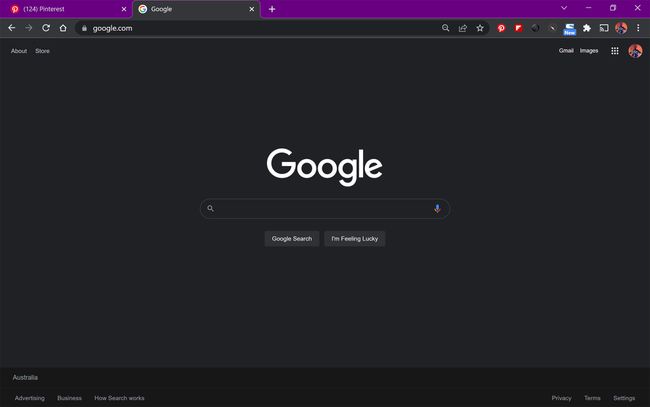
-
Valitse oikeasta yläkulmasta käyttäjäprofiilisi.
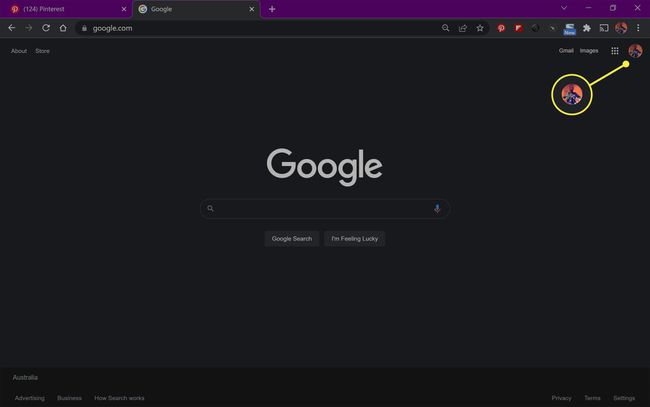
-
Valitse Lisätä.
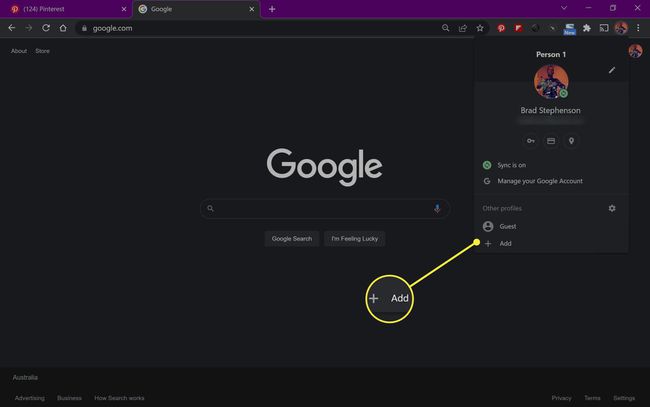
-
Valitse Jatka ilman tiliä.
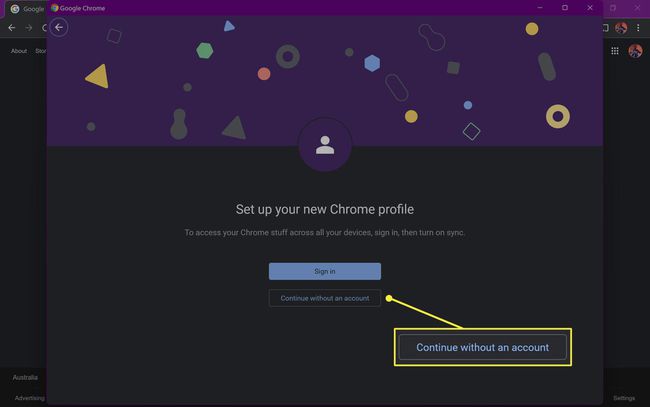
Voit käyttää toista Google-tiliä, jos sinulla on sellainen, tai luoda uuden Google-tilin, jos haluat, mutta sinun ei tarvitse tehdä kumpaakaan.
-
Anna profiilille nimi ja valitse Tehty.
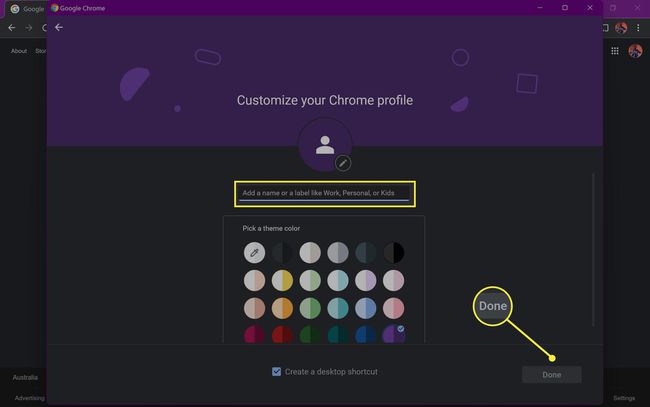
Voit myös halutessasi valita värin uudelle profiilillesi. Poista valinta vieressä olevasta ruudusta Luo työpöydän pikakuvake jos et halua pikakuvaketta tälle profiilille.
-
Uusi Chrome-selainikkuna avautuu juuri luomaasi uutta käyttäjätiliä varten. Valitse ellipsi-kuvake oikeassa yläkulmassa.
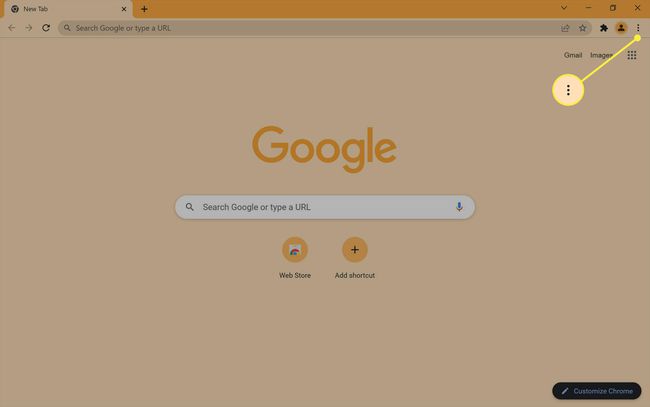
-
Valitse Heittää.
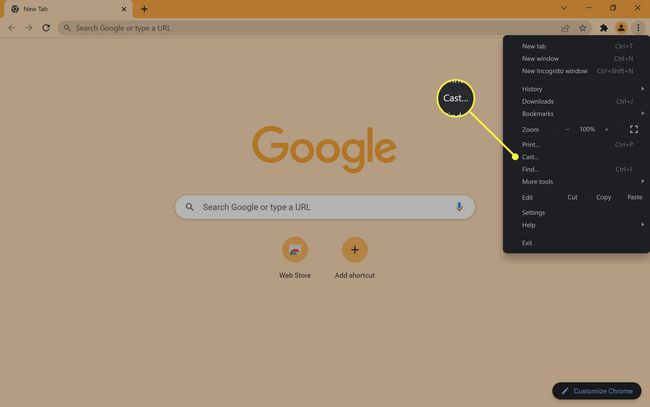
-
Valitse Chromecast-yhteensopiva laite, johon haluat suoratoistaa.
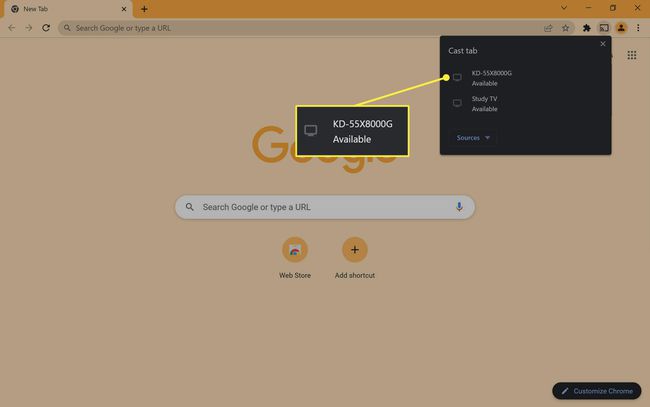
Tämä voi olla todellinen Google Chromecast -laite tai jokin älytelevisio, joka tukee Chromecastin suoratoistoa.
-
Tämän Chrome-selainikkunan sisällön pitäisi nyt alkaa suoratoistaa valitsemaasi Chromecast-laitteeseen.
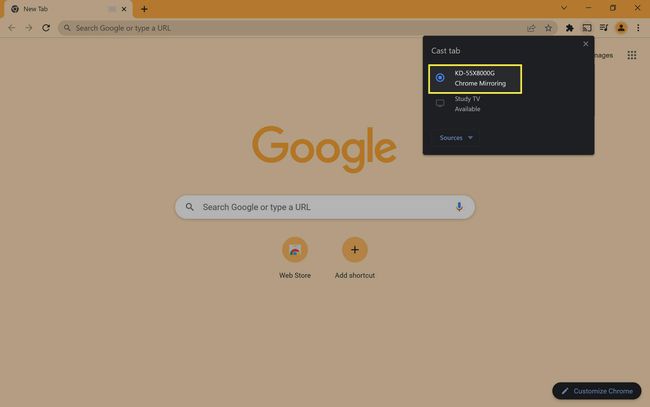
-
Kun toinen selainikkuna suoratoistaa, avaa ensimmäinen Google Chrome -selainikkuna, jonka pitäisi silti olla auki taustalla jossain tietokoneessasi.
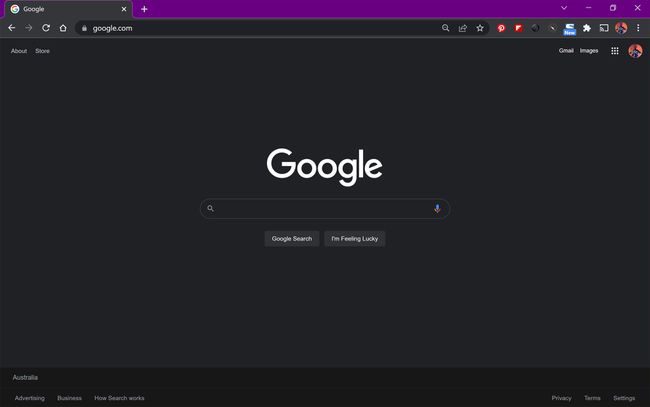
Jos olet vahingossa sulkenut tämän selainikkunan, avaa uusi selainikkuna ja varmista, että ensimmäinen käyttäjäprofiilisi on valittuna. Älä käytä uutta välilehteä samassa ikkunassa, sillä se ei toimi.
-
Valitse ellipsivalikko.
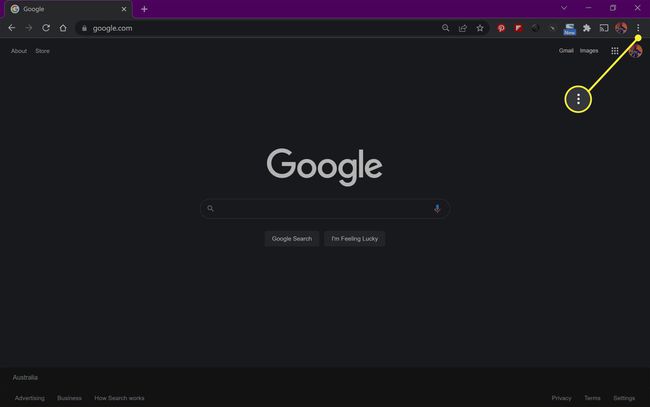
-
Valitse Heittää.
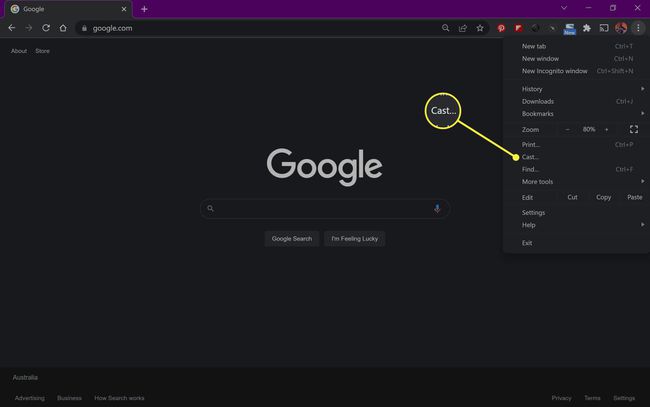
-
Valitse toinen Chromecast-laite suoratoistoa varten.
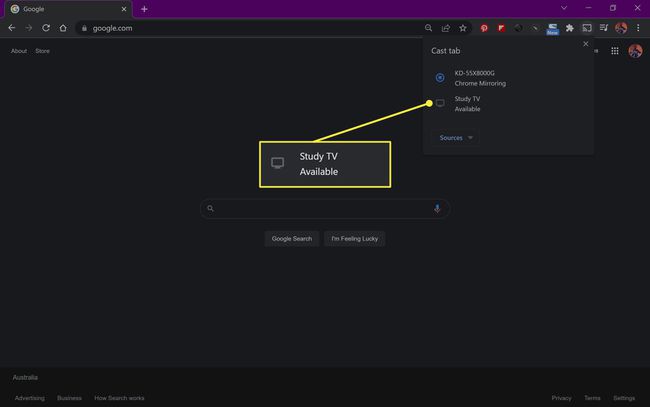
-
Jokaisen selainikkunan pitäisi nyt suoratoistaa eri Chromecast-laitteisiin.
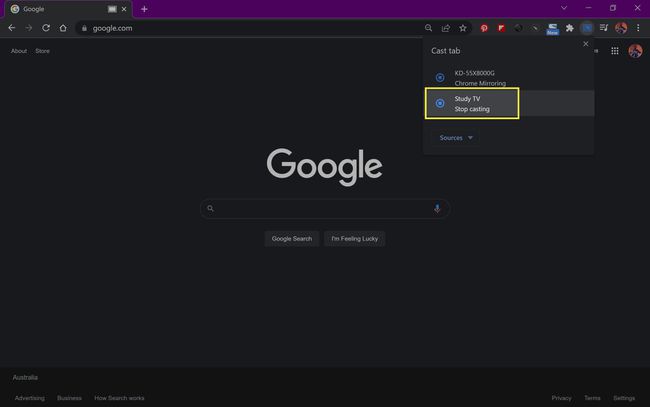
Kuinka suoratoistan useisiin televisioihin yhdellä Chromecastilla?
Jos sinulla on vain yksi Chromecast-laite, voit silti suoratoistaa useisiin televisioihin käyttämällä HDMI-jakaja ja kaksi HDMI kaapelit.
Tätä menetelmää voidaan käyttää vain saman sisällön peilaamiseen useissa televisioissa. Et voi käyttää tätä menetelmää eri sisällön suoratoistamiseen eri näytöille.
Tässä on ohjeet suoratoistamiseen useisiin televisioihin yhdellä Chromecast-laitteella.
-
Liitä Google Chromecast -laitteesi virtalähteeseen tavalliseen tapaan ja liitä sen HDMI-kaapeli HDMI-jakajan toiselle puolelle.

HDMI-jakajat ovat suhteellisen halpoja ja niitä löytyy useimmista elektroniikkaliikkeistä.
-
Liitä ensimmäinen HDMI-kaapeli johonkin jakajan kaksipuoleisesta HDMI-portista.

-
Liitä toinen HDMI-kaapeli toiseen HDMI-porttiin.

-
Kun Chromecast ja kaksi HDMI-kaapelia on kytketty, HDMI-jakajan asetusten pitäisi nyt näyttää suunnilleen tältä.

-
Liitä ensimmäisen HDMI-kaapelin toinen pää ensimmäiseen televisioon tai näyttöön.

-
Liitä toinen HDMI-kaapeli toiseen näyttöön.

-
Nyt voit suoratoistaa Chromecastiisi tavalliseen tapaan, ja sen kuvan ja äänen tulee peilautua täydellisesti samanaikaisesti molemmissa yhdistetyissä televisioissa.
Jos haluat peilata Chromecastisi kolmeen tai useampaan televisioon, voit ostaa HDMI-jaottimen, jossa on enemmän kuin kaksi HDMI-lähtöä, tai liittää toisen jakajan johonkin HDMI-kaapeleista.
